- MMC.exe встроен в каждую версию Windows с 2000 года, но некоторые пользователи получили MMC.exe заблокирован для вашей защиты ошибка.
- Если MMC.exe заблокирован в Windows 10, вы не сможете запустить Управление компьютером.
- Одним из решений этой проблемы является отключение SmartScreen, как указано в нашем руководстве ниже.
- Также может быть случай, когда MMC.exe заблокирован администратором. и решение состоит в том, чтобы изменить это в групповой политике.

- Скачать Restoro PC Repair Tool который поставляется с запатентованными технологиями (патент доступен здесь).
- Нажмите Начать сканирование чтобы найти проблемы с Windows, которые могут вызывать проблемы с ПК.
- Нажмите Починить все для устранения проблем, влияющих на безопасность и производительность вашего компьютера
- Restoro был загружен 0 читатели в этом месяце.
Вы можете увидеть сообщение об ошибке, которое гласит Mmc.exe заблокирован для вашей защиты на Windows 10 при попытке запустить Управление компьютером.
Однако не волнуйтесь, это ошибка не является большой проблемой, и ее можно решить с помощью всего лишь нескольких настроек.
Что делать, если MMC.exe заблокирован администратором?
- Отключить SmartScreen
- Включить управление компьютером в групповой политике
1. Отключить SmartScreen
- Запустить Центр безопасности Windows. Вы можете сделать это, просто нажав на символ щита справа от Панель задач.
- Нажмите на Управление приложениями и браузером из списка вариантов слева.
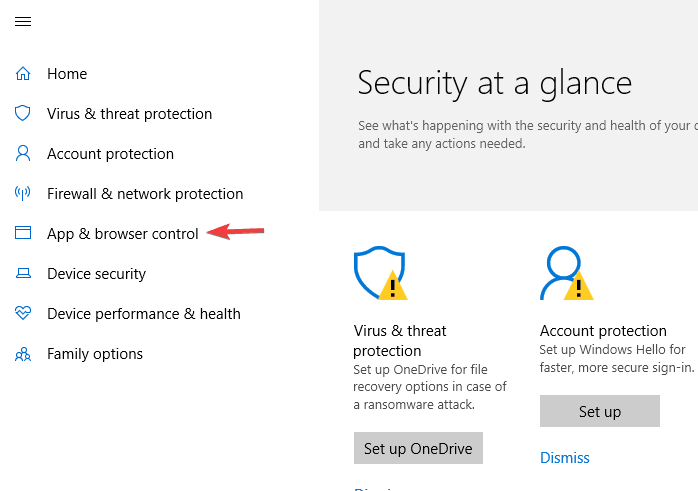
- Нажми на Настройки защиты на основе репутации вариант.

- Выберите Выключенный установка для SmartScreen Защитника Windows применимо к каждому аспекту, например Проверьте приложения и файлы, SmartScreen для Microsoft Edge, а также SmartScreen для приложений Microsoft Store.
- После отключения защиты SmartScreen появится предупреждающее сообщение о том, что ваше устройство находится в опасности (Вы не должны беспокоиться об этом, если готовы рискнуть.).
- Согласитесь на любое появившееся окно подтверждения.
Есть вероятность, что SmartScreen блокирует управление компьютером. Чинить Mmc.exe заблокирован для вашей защиты ошибка, отключите SmartScreen и посмотрите, работает ли он.
Если ваш компьютер используется другим пользователем, который также имеет статус администратора, вам необходимо убедиться, что для этой учетной записи включено управление компьютером в групповой политике. Следуйте следующему решению, чтобы увидеть, как вы это делаете.
2. Включить управление компьютером в групповой политике
- Открой Запустить диалоговое окно при нажатии Клавиша Windows и R в то же время.
- Тип ммс и нажмите Входить (Откроется окно редактора локальной групповой политики.).
- В списке опций слева нажмите на Конфигурация пользователя, Выбрать Административные шаблоны, затем нажмите Компоненты Windows, Выбрать Консоль управления Microsoft, а также Ограниченные / разрешенные оснастки.
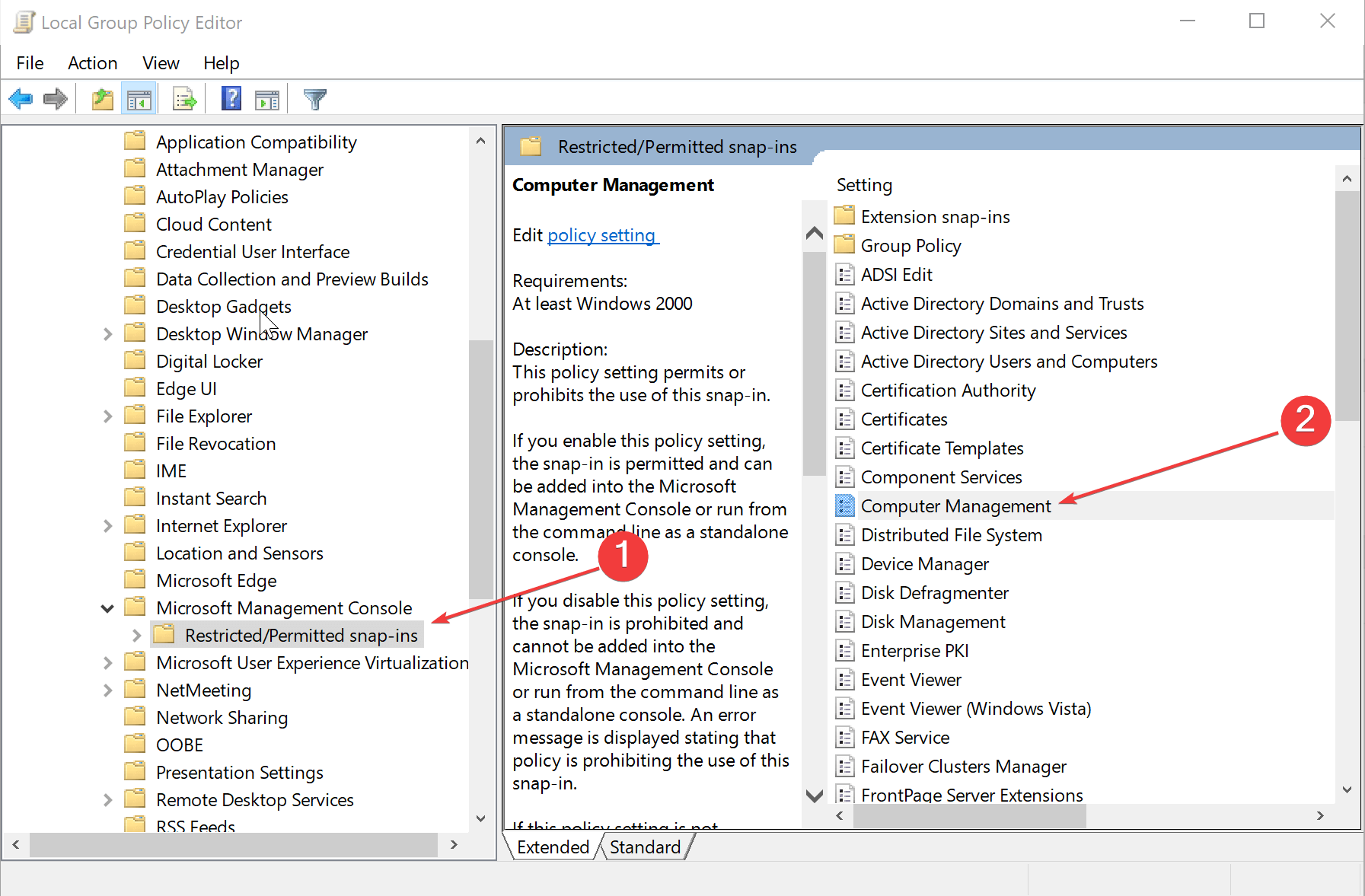
- На правой панели щелкните правой кнопкой мыши на Управление компьютером и выберите Редактировать.
- Выбирать Не настроено или же Включено.
- Нажмите ОК.
- Затем закройте Редактор локальной групповой политики.
Mmc.exe заблокирован для вашей защиты ошибка может быть вызвана настройками вашей групповой политики, и для ее устранения вам необходимо внести несколько изменений, как они описаны выше.
Перезагрузите компьютер, и у вас должен быть Mmc.exe заблокирован для вашей защиты ошибка в Windows 10 устранена.
Это приложение заблокировано для вашей защиты mmc.exe ошибка может раздражать, но мы надеемся, что вам удалось исправить ее с помощью одного из наших решений.
Если у вас есть другие предложения, мы будем рады прочитать их в разделе комментариев ниже.
 По-прежнему возникают проблемы?Исправьте их с помощью этого инструмента:
По-прежнему возникают проблемы?Исправьте их с помощью этого инструмента:
- Загрузите этот инструмент для ремонта ПК получил рейтинг "Отлично" на TrustPilot.com (загрузка начинается на этой странице).
- Нажмите Начать сканирование чтобы найти проблемы с Windows, которые могут вызывать проблемы с ПК.
- Нажмите Починить все исправить проблемы с запатентованными технологиями (Эксклюзивная скидка для наших читателей).
Restoro был загружен 0 читатели в этом месяце.
Часто задаваемые вопросы
MMC.exe - это Microsoft встроенный файл. Его можно найти в каждой версии Окна с 2000 г. Однако, если у вас возникнут какие-либо проблемы, используйте это руководство эксперта по исправлению ошибки MMC.exe.
MMC.exe отображает различные надстройки управления, доступ к которым осуществляется из панели управления. При необходимости обратитесь к этому руководство по исправлению проблем с панелью управления, которая не отвечает.
MMC.exe обычно безвреден, но злоумышленники могут использовать его, чтобы скрыть вредоносное ПО в своем коде. Для подтверждения и избавления от вирусов используйте лучшие антивирусные решения без ложных срабатываний.


